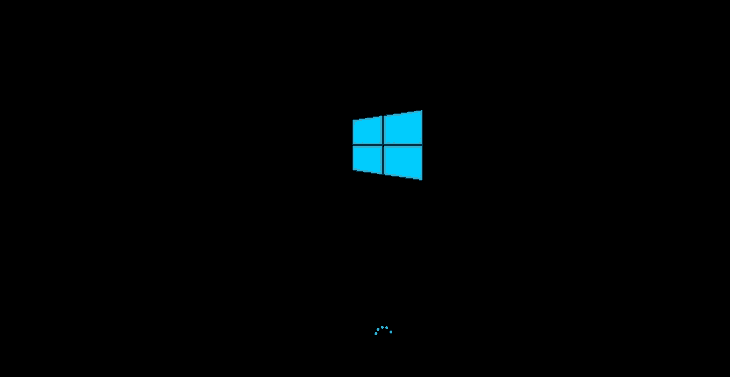
Denne software holder dine drivere kørende og holder dig dermed beskyttet mod almindelige computerfejl og hardwarefejl. Tjek alle dine chauffører nu i 3 nemme trin:
- Download DriverFix (verificeret downloadfil).
- Klik på Start scanning for at finde alle problematiske drivere.
- Klik på Opdater drivere for at få nye versioner og undgå systemfejl.
- DriverFix er blevet downloadet af 0 læsere denne måned.
For dem af jer, der installerede Windows 10 på din computer, har du muligvis også Afinstaller mulighed ved opstart funktion - som er en anden boot-menu, der vises, når du genstarter Windows 10 OS. Du finder ud af mere om denne funktion, og hvordan du afinstallerer den i nedenstående vejledning.![Afinstalleringsmuligheden ved opstart Hvad det er, hvordan man slipper af med det [Windows 10]](/f/3dbb8bbd24030c00b87f21cc2068935d.png)
Denne boot-valgfunktion giver dig muligheden for fuldstændigt at fjerne Windows 10 OS samt andre muligheder. Hvis du venter cirka 30 sekunder i denne startmenu, starter den automatisk dit Windows 10 OS normalt. Heldigvis for os er ikke mange Windows-brugere interesserede i denne boot-menu, og den forsvinder med den næste nye udgivelse af Windows 10.
Afinstallation af Windows 10 ved opstart: Slip af med det
Fjern Uninstall on Boot i CMD
Hvis du ønsker at fjerne denne opstartsfunktion, kan du gøre det meget let ved at følge nedenstående linjer.
- Fra startskærmen til dit Windows 10 OS skal du skrive følgende: “cmd” uden anførselstegn.
Bemærk: En anden måde at få adgang til kommandopromptvinduet er ved at flytte musemarkøren til øverste højre side af skærmen og venstreklikke på "Søg" -funktionen. Skriv ”cmd” uden anførselstegn i søgefeltet. - Når søgningen er afsluttet, skal du højreklikke på ikonet "Kommandoprompt".
- Fra den menu, der vises, skal du venstreklikke eller trykke på "Kør som administrator" -funktionen.
Bemærk: Venstreklik eller tryk på "Ja" -knappen, hvis du bliver bedt om en brugerkontokontrolmeddelelse, der fortæller dig at give adgang. - Skriv følgende i kommandopromptvinduet: bcdedit / timeout 0.
- Tryk på "Enter" -knappen for at køre kommandoen.
- Når processen er afsluttet, skal du skrive følgende i kommandoprompten: “Afslut” uden anførselstegn.
- Tryk på “Enter” -knappen på tastaturet.
- Genstart nu dit Windows 10-system, og kontroller, om din Afinstalleringsmulighed ved opstart vises nu.
- RELATEREDE: Fix: PC sidder fast i en boot loop, når du opgraderer til Windows 10. april opdatering
Andre metoder til at slette Afinstaller ved opstart
Du kan deaktivere Afinstallation ved opstart ved at fjerne de gamle OS-filer, der er gemt i Windows. GAMLE mappe. Åbn et nyt vindue Kør, eller skriv bare % systemdrev% i menuen Start for at gå til den lokale disk. Find Windows. GAMLE mappe.
En anden hurtig måde at fjerne Uninstall on Boot er at køre Diskoprydning. Gå til Start, skriv 'Diskoprydning' og dobbeltklik på det første resultat for at starte værktøjet. Vælg den disk, du vil rense, og vælg Tidligere Windows-installationer når de får valget.
Gå tilbage afinstallationsfunktionen i Windows 10
- Skriv igen følgende på startskærmen: “cmd”.
- Højreklik på ikonet "Kommandoprompt".
- Fra menuen venstre klik eller tryk på "Kør som administrator" -funktionen.
- Skriv nu følgende i kommandopromptvinduet: bcdedit / timeout 1.
- Tryk på “Enter” -knappen på tastaturet.
- Skriv nu følgende i kommandoprompten, når processen er afsluttet: “Afslut” uden anførselstegn.
- Tryk på “Enter” -knappen på tastaturet.
- Genstart dit Windows 10-system, og kontroller, om denne afinstallationsfunktion kører igen.
Vigtig: Hvis du vil afinstallere Windows 10-systemet, skal du være sikker på at have adgangskoderne til de konti, du brugte på det forrige Windows-operativsystem. På et tidspunkt beder afinstallationsprocessen dig om at indtaste din adgangskode.
Vigtigt 2: Hvis du har opdateret nogen apps, der er kompatible med Windows 10-versionen, skal du være opmærksom på, at hvis du går tilbage til Windows 8.1- eller Windows 8-systemet, fungerer applikationerne ikke. Så sørg for at opdatere dine apps til den version af Windows, du bruger.
- RELATEREDE: Er min computer kompatibel med Windows 10?
Vigtigt 3: Hvis du kører funktionen "Opdater" eller "Gendan" i Windows 10, vil Boot-indstillingen være også deaktiveret, eller det kan bryde, hvilket forhindrer dig i at bruge det tidligere Windows-system normalt. Så hvis du vil få det tilbage, skal du placere installationsmediet igen med versionen af Windows, du vil køre og geninstallere det, men sørg for at markere den mulighed, der fortæller dig at beholde din personlige filer.
Så der har du det folk, du har nu alle de nødvendige oplysninger til korrekt brug af afinstallationsindstillingen ved opstart tilgængelig i Windows 10-operativsystemet. Hvis du har andre yderligere spørgsmål, så lad os det vide i kommentarfeltet nedenfor, så hjælper vi dig videre med dette emne.
RELATEREDE HISTORIER, DER SKAL KONTROLLERES
- Fix: Kan kun starte i UEFI BOOT, men Bios fungerer ikke [Windows 10]
- Sådan tilføjes fejlsikret tilstand til Boot-menuen i Windows 10
- Sådan forhindres Windows 8, 8.1, 10 i at genstarte efter opdateringen


